Kuidas lisada Windows Media Playeris albumi kujundust
Mida teada
- Klõpsake rakenduses Window Media Player Raamatukogu, laiendage jaotist Teek ja klõpsake nuppu Album kategooria. Otsige üles album, millel puudub kujundus.
- 1. valik: otsige veebist tõelist albumipilti ja kopeerige see. Seejärel paremklõpsake WMP-s albumipildi ala ja valige Kleebi albumi kujundus.
- 2. valik: lisage kohandatud kujundus. Kleepige mis tahes pilt, mis teile meeldib JPEG-, BMP-, PNG-, GIF- või TIFF-vormingus.
See artikkel selgitab, kuidas lisada albumi kujundus, sealhulgas kohandatud pildid Windows Media Player kui teie muusikakogu albumite kaanekujundus puudub.
Kuidas lisada albumikaantele kunsti
Klõpsake nuppu Raamatukogu menüü vahekaart Window Media Player 11 põhiekraani ülaosas.
Laiendage vasakpoolsel paneelil Raamatukogu jaotist sisu vaatamiseks.
Klõpsake nuppu Album kategooriasse, et näha oma teegis olevate albumite loendit.
-
Sirvige albumeid, kuni näete albumit, mille kujundus puudub või mille soovite asendada.
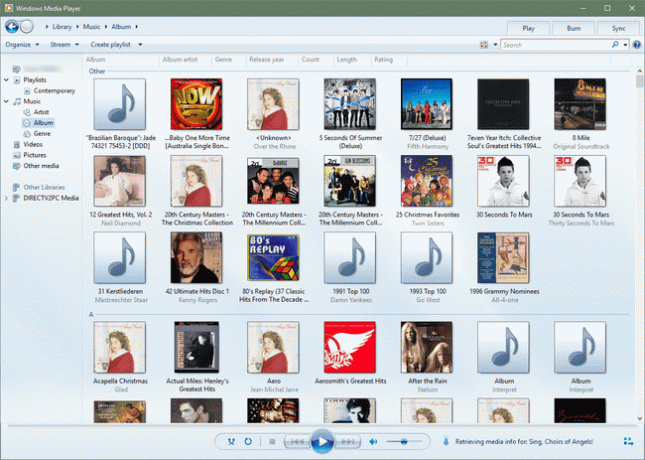
Minge Internetti ja leidke puuduv albumikujundus, tippides otsinguväljale albumi nime ja esitaja. Kui teil on soovitud pilt juba olemas või olete omale kohandatud pildi teinud, leidke pilt oma arvutist.
Kopeerige Internetist puuduv albumikujundus. Selleks leidke albumi kujundus ja seejärel paremklõpsake albumi kujundust ja valigeKopeeri pilt.
Mine tagasi Windows Media Player > Raamatukogu.
-
Paremklõpsake praegusel albumipildi ala ja valige Kleebi albumi kujundus rippmenüüst, et kleepida uus albumi kujundus oma kohale.

Veenduge, et kasti oleks kleebitud õige pilt.
Albumi kujunduse nõuded
Pildifaili kasutamiseks uue albumi kujundusena vajate pilti, mis on Windows Media Playeriga ühilduvas vormingus. Vorming võib olla JPEG, BMP, PNG, GIF või TIFF.
